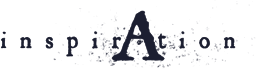

De les is bedacht en gemaakt op 25 September 2020 door Pink met het programma Corel PaintShop Pro X7. Het is ook goed te maken met de andere versies van PSP.
Voor deze les is het wel handig als je wat ervaring met PSP hebt. Heb je vragen:
pinkdesignpsp@gmail.com
Traduction français par Franie Margot
Traducción Español por SVC-Design
Materialen
In de zip:
1 masker van Narah
1 selectie
1 tube
3 decoraties
1 tekst
De materialen, behalve het masker, heb ik zelf uitgeknipt en gemaakt
Filters
Alien Skin Eye Candy 5: Textures
Mock / Window
Simple / Zoom Out And Flip
Mehdi / Sorting Tiles
Nik Software / Color Efex Pro 3.0 Complete
In Filters Unlimited 2.0:
Photo Aging Kit / Border Fade
Het is niet toegestaan de les en de materialen te kopiëren


Voorbereiding:
Open de materialen in PSP --- dupliceer en sluit de originelen
Kopieer de selectie naar je map van selecties voor PSP
Kleuren:
1: #121528
2: #ebf4da
3: #15207d
4: #7e1223
5: #e9f73c
6: #000000

1
Bestand / Nieuwe afbeelding / 800 x 650 pixels transparant
Vul de afbeelding met kleur 1 #121528
2
Effecten / Insteekfilters / Alien Skin Eye Candy 5: Textures / Texture Noise --- Bleach met standaard instellingen

3
Effecten / Insteekfilters / <I.C.NET Software> / Filters Unlimited 2.0 / Photo Aging Kit / Border Fade --- Standaard instelling met Fade op 128
4
Effecten / Insteekfilters / Mock / Window

5
Afbeelding / Randen Toevoegen --- Kleur 2 #ebf4da

6
Afbeelding / Randen Toevoegen --- Kleur 3 #15207d

7
Afbeelding / Randen Toevoegen --- Kleur 4 #7e1223

8
Effecten / Insteekfilters / Simple / Zoom Out And Flip
9
Aanpassen / Vervagen / Gaussiaanse vervaging --- Bereik op 55
10
Effecten / Insteekfilters / Mehdi / Sorting Tiles
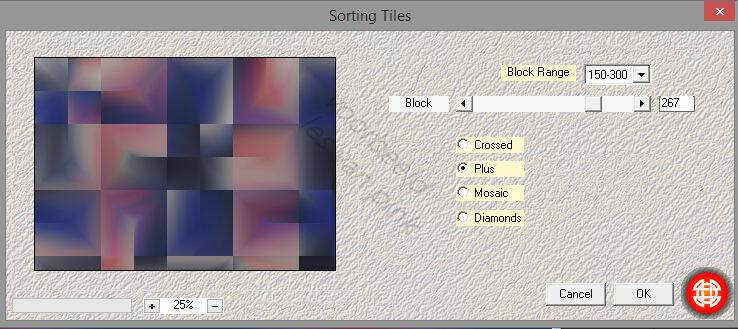
11
Effecten / Insteekfilters / Nik Software / Color Efex Pro 3.0 Complete / Pro Contrast --- Standaard instellingen
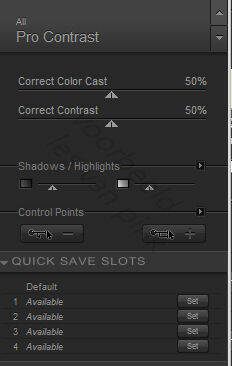
12
Lagen / Nieuwe rasterlaag
Vul de laag met kleur 5 #e9f73c
13
Lagen / Nieuwe maskerlaag / Uit afbeelding --- Narah_Mask_1207

Lagen / Samenvoegen / Groep samenvoegen
14
Lagen / Dupliceren
Lagen / Samenvoegen / Omlaag samenvoegen
15
Effecten / Geometrische effecten / Cirkel --- Een vinkje bij transparant
16
Effecten / Reflectie-effecten / Roterende spiegel
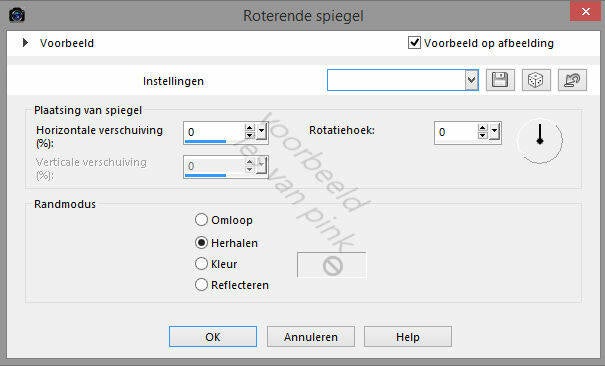
17
Effecten / Afbeeldingseffecten / Naadloze herhaling

18
Effecten / Randeffecten / Accentueren
19
Lagenpalet --- Klik op de onderste laag
Selecties / Selectie laden/opslaan / Selectie laden vanaf schijf --- Sel-les 29_Pink

20
Selecties / Laag maken van selectie
Lagen / Schikken vooraan
21
Aanpassen / Vervagen / Gaussiaanse vervaging --- De instelling staat correct
Niets selecteren
22
Effecten / Reflectie-effecten / Weerspiegeling

23
Effecten / Randeffecten / Sterker accentueren
Lagenpalet --- Mengmodus op Hard licht
Voeg de lagen zichtbaar samen
24
Effecten / Insteekfilters / <I.C.NET Software> / Filters Unlimited 2.0 / Photo Aging Kit / Border Fade --- Standaard instelling met Fade op 128
25
Lagen / Dupliceren
Lagenpalet --- Mengmodus op Hard licht
Kies bij ander kleurgebruik voor een mengmodus naar eigen wens
Voeg de lagen zichtbaar samen
26
Selecties / Alles selecteren
Selecties / Wijzigen / Inkrimpen --- 130 pixels
27
Lagen / Nieuwe rasterlaag
Effecten / 3D-effecten / Slagschaduw --- 20/20/70/0/Zwart
Niets selecteren
28
Effecten / Eigen filter --- Emboss 8

29
Bewerken / Herhalen eigen filter
30
Kopieer Decoratie-1 en plak deze als nieuwe laag op je werk
Lagen / Schikken / Omlaag
Objecten / Uitlijnen / Links
31
Kopieer Decoratie-2 en plak deze als nieuwe laag op je werk
Lagenpalet --- Dekking op 85%
32
Kopieer Decoratie-3 en plak deze als nieuwe laag op je werk
Lagenpalet --- Dekking op 65%
33
Kopieer de personen tube en plak deze als nieuwe laag op je werk
Schuif de tube naar links, zie voorbeeld
34
Effecten / 3D-effecten / Slagschaduw --- 12/75/50/30/Zwart
Lagenpalet --- Mengmodus op Luminantie (oud)
35
Kopieer de tekst en plak deze als nieuwe laag op je werk
Schuif de tekst naar rechtsboven, zie voorbeeld
36
Afbeelding / Randen toevoegen --- Vinkje bij Symmetrisch, 1 pixel, kleur 6 Zwart
37
Voeg je handtekening toe en voeg de lagen samen
Verklein de afbeelding in een formaat naar eigen wens en verscherp het dan indien nodig
De les is klaar, sla je werk op
Stuur je uitwerking naar: pinkdesignpsp@gmail.com

Ander voorbeeld met tube van JHanna

Uitwerkingen van Franie Margot die de les heeft vertaald in het Frans
Merci


Uitwerking van Sylviane die de les heeft vertaald in het Spaan
Bedankt



